Intro
서버도 세팅하고 미디어서버도 설정했겠다. 뭐 다른 컨텐츠를 채울게없나? 생각하다가 문득 저번에 실패한 TV_Headend라는 패키지가 생각났다.
저번에는 기본적인 지식도 없을 뿐더러 딱히 매력을 느끼지 못해서 포기했었다.
생각난 김에 바로 도전해봤다. 목표는 IPTV를 Emby를 통해 서비스하여 언제 어디서든 TV를 시청 할 수 있도록 하는 것.
WARNING
미리 알려두지만 이 서비스는 반드시 개인적으로 사용해야한다. IPTV채널들을 스캔해 외부로 함부로 뿌렸다가 통신사에서 고소미를 먹일지도 모른다. 조심하자. 반드시 개인적으로 사용하자.
아 그리고 목표는 실패했다는걸 알린다..주륵ㅠ
내 삽질을 기록해서 다음번에 혹시나 다시 시도할때 시행착오를 반복하지않도록 하자..
OMVP 시작하기
omvp라는 프로그램은 IPTV주소를 전문적으로 따는 이미 유명한 프로그램이다. omvp를 이용하기전에 준비해야할 몇가지가 있다.
- IPTV 셋톱박스가 있어야한다. 즉 3사(SK*, K*, U*)ISP에 IPTV서비스가 가입되어 있어야한다.
- 그렇지 않으면 이 프로그램으로 스캔은 가능하지만 시청은 불가능하다. - 이 프로그램을 돌리는 PC와 셋톱박스가 네트워크상 같은 위치에 존재해야한다.
- PC가 네트워크에 유선으로 연결되어야한다. - 윈도우 방화벽을 해제하자.
모든 윈도우 방화벽을 해제 해 둔다. - 충분한 시간.
- IP스캔하는데 오지게 오래걸린다. 나를 예로들자면 거의 26시간? 정도 걸렸다. 그래서 서버에 윈도우VM 올려서 돌려놓고 나중에 확인하는걸 추천한다.
자 준비가 되었으면 시작해보자. 여기에서 자신의OS에 맞는 최신버전을 다운로드한다.
자세한 사용법 및 옵션 설명은 이곳 에서 확인하자.
다운받은 파일을 C:\경로에 압축을 풀고, setup.bat, WinPcap_*_*_*.exe 파일을 먼저 설치한다.
그 뒤에 윈도우키 + cmd검색으로 명령 프롬프트를 찾은뒤 마우스 우클릭으로 관리자 권한으로 실행한다.
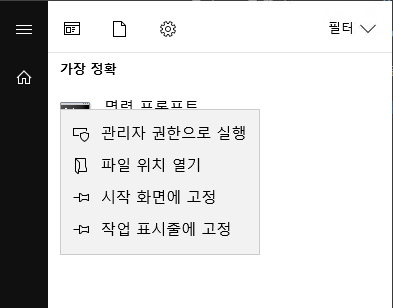
실행한후 cd C:\omvp커맨드로 설치한 폴더로 이동한다.
그리고 omvs -l 라고 명령어를 입력하면 현재 PC의 이더넷 번호가 나온다.
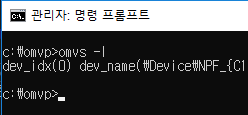
dev_idx(0) 괄호안의 숫자 0 이 이더넷 번호이다. 일반적인 PC라면 하나만 검색된다.
이제 본격적으로 IPTV의 IP를 스캔해 보자.
우선 여기에서 본인이 사용중인 ISP의 IP대역을 알아봐야한다. 나로 예를들면 SK인터넷을 사용중이고 직접 스캔해본결과 239.192.38.* ~ 239.192.150.* 정도의 대역대 이다. SK를 기준으로 스캔을 시작해보자.
omvs -i 0 -u -j 5 IP 옵션들은 위에 링크가있으니 거기서 확인하자. 간단히 설명하자면, i는 이더넷 인터페이스 선택, u는 udp프로토콜 사용, j는 여러개 검색시 사용하는 옵션이다.
여러개 동시검색시에 누락되는 IP가 있을수도 있으므로 적절한 5개로 설정하자.
참고로 K* 와 U* 는 rtp 프로토콜을 사용한다. 기본값이 rtp이기때문에 -u옵션을 제거하자.
다음으로 IP.
IP대역을 나타내는 방식은 여기를 참고하자.
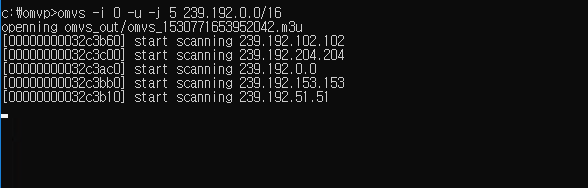
이렇게 스캔이 시작된다. 이제 느긋하게 기다리자.
스캔이 모두 끝나면 C:\omvp\omvs_out폴더에 IP.png파일과 omvs_147282474382993842.m3u형태의 파일이 저장된다. 만약 png파일이 생성되지 않는다면 스캔되지 않은것이다. 뭔가 문제가있다는 뜻이니 확인해 보자.
png 파일은 스캔된 IPTV 채널의 스크린샷 화면이 저장되어있고, m3u파일은 텍스트 편집기로 열어보면
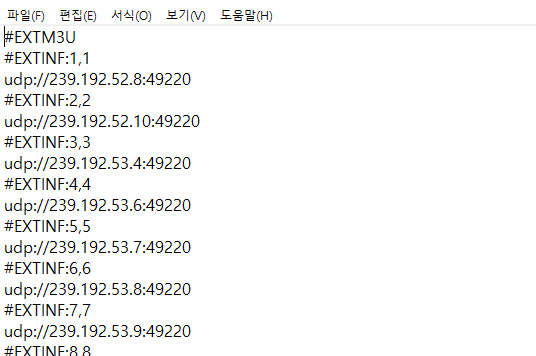
이렇게 IP가 저장되어 있다. 중복된 IP와 불량인 IP 등등 잘못된 정보들이 꽤 있다. 참고하자.
m3u파일 다듬기
작성된 m3u파일에는 번호, IP. 고작 두개의 데이터만 들어있다. 하지만 쾌적하게 TV를 보려면 채널번호에 매핑시켜주고, 각 채널별 로고를 붙여 어떤 채널이 어떤 방송인지 알수있게 다듬어야한다.
우선 각 ISP별로 채널번호를 정리하고 로고를 삽입하는 작업을 해보자. 상당히 엄청 무지하게 귀찮은 작업이다. 하지만 고맙게도 누군가 쉽게할수있도록 유틸리티를 만들어주셨다. 감사합니다ㅠㅠ
여기에서 다운로드를 받자. 기본 사용법과 참고사항이 모두 나와있으니 매뉴얼대로 하면 된다.
시작이 좋아
힘들지만 이제 시작이다. 결과물인 m3u파일을 가지고 바로 VLC플레이어나 코디 같은 프로그램으로 TV를 시청할수 있지만 로컬 환경에서만 볼 수 있다. 무슨 말이냐면 집 밖의 외부 네트워크라면 볼 수 없다는 이야기다.
외부에서도 시청이 가능하도록 받아온 IP의 정보를 갈무리하여 밖으로 쏴주거나 녹화할수 있도록 하는 서비스가 바로 TVHeadend이다.
다음 포스트에서는 TVHeadend패키지와 기타 프로그램들로 채널을 등록하고 원하는 서비스를 완성해 보자.